Symantec Backup Exec System Recovery-ren instalazioa eta konfigurazioa
Produktu honek aukera ematen digu zerbitzari eta lanpostuen klonaketak beroan egiteko, horrela klonaketak programatu ahal izateko. Badago beste produktu bat, non hainbat zerbitzari kudeatu ditzakegun aldi berean eta ez bakarrik bat zehatz.

Produktua zerbitzari batean instalatzen hasiko gara, laguntzaile bat, “Hurrengoa”,

Lizentziaren hitzarmenarekin ados gaude, “Lizentziaren kontratuaren baldintzak onartzen ditut” & “Hurrengoa”,

Seleccionamos el path de instalación, lehenetsitako: “C:Programa fitxategiakSymantecBackup Exec Sistema Berreskurapena”, & “Hurrengoa”,


Onena, sakatu egiten badugu “Instalatu” Symantec Backup Exec Sistema Berreskurapena instalazioa hasiko da!

… esperamos unos segundos…

“Amaitu”,

Eta zerbitzaria berrabiarazi behar da zerbitzu hau erabiltzen jarraitu ahal izateko. Sakatu on “Bai”,

Ondo, comenzamos, mahai gaineko ikonoan irekitzen dugu “Backup Exec Sistema Berreskurapena”,

Lehen aldiz hasiko bagara, laguntzaile hau agertuko da, exekutatzen dugu, “Hurrengoa”,

Licentzia bat badugu, sustatu “Licentzia bat daukat” eta bilatzen dugu “Examinar…”, baina ez badugu, demo bat erabil dezakegu 30 días, “Hurrengoa”,

Onena, orain ideala da produktua eguneratzea bertan egon daitezkeen akats posibleak konpontzeko, beraz, une honetan interneta badugu sakatuko dugu “LiveUpdate exekutatu” & “Amaitu”,

LiveUpdate hasiko genuke eta eguneratuko genuke.

Hau izango litzateke produktuko pantaila nagusia, lehenik eta behin alerta bat aterako zaigu kopiarik ez dugunez, ohikoa den moduan. Hemen kopiak exekuta ditzakegu (“Babeskopiak exekutatu edo kudeatu”) edo fitxategiak berreskuratu (“Nire fitxategiak berreskuratu”) eta baita ekipoko aurreko egoera bat ere (“Nire PC berreskuratu”).
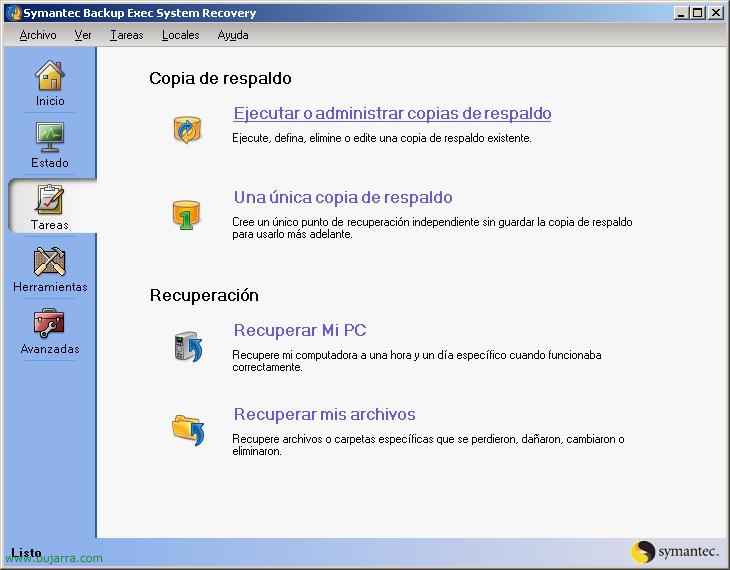
Gaiak ondokoa eskatzen du: edo berehala backup bat egin edo zuzenean babeskopiaren programa bat egin, horretarako, joango gara “Lanak” > “Babeskopiak exekutatu edo kudeatu”.

Hemen ikusi ahal izango ditugu ditugun babeskopi-tresna guztiak, sustatu “Berria defini” para crear una nueva.

Nos sale un asistente para definir copias de respaldo, seleccionamos lo que nos interese, sólo de datos (“Realizar copia de respaldo de archivos y carpetas seleccionadas”) o una copia completa de Mi PC, que será este caso, “Realizar copia de respaldo de Mi PC (gomendatua)” & “Hurrengoa”,

Seleccionamos las unidades del servidor de las que queremos realizar esta copia y “Hurrengoa”,

Bi aukera ditugu, una crear un “Conjunto de punto de recuperación (gomendatua)” para luego no tener que hacer copias completas, si no copias incrementales de la diferencia de esta primera copia, yo como tengo espacio donde haré las copias ni me lo pienso, siempre una copia completa, sakatzen “Punto de recuperación independiente”, “Hurrengoa”,

Seleccionamos un destino de respaldo para guardar la copia de seguridad, “Hurrengoa”,

Le indicamos un nombre y el tipo de compresión que queramos utilizar, cuanta mayor sea la compresión más tardará en realizar la copia, podemos verificar la copia al finalizar, “Hurrengoa”

Si queremos, podemos ejecutar scripts/archivos de comandos antes o despues de este punto de recuperación, “Hurrengoa”,

Y lo ideal es programar la copia para que se haga de forma automática, así que seleccionamos la programación que más nos interese y continuamos, “Hurrengoa”,

Vemos el resumen del asistente, “Amaitu”, y si queremos podemos ejecutar la copia también ahora, yo la realizaré para comprobar cómo quedará,

Vemos el tiempo restante aproximado para que finalice esta copia…

… copia finalizada, “Itxi”,

Aquí en la pestaña de “Egoera”, veremos las copias que hay programadas y si se han realizado bien o no.

Fitxa honetan “Tresnak” tenemos diferentes herramientas, cómo “Administrar destino de copias de respaldo”, para cambiar la ubicación predeterminada. “Copiar punto de recuperación” para grabarlo a alguna unidad externa. “Convertir a disco virtual” para convertir las copias a discos virtuales de VMware. “Copiar mi disco duro” para hacer eso, copias a otro disco. Y “Ejecutar Recovery Point Browser” para examinar los archivos de copia con un visro, lo veremos más abajo.

Y en la pestaña de “Avanzadas…” podemos realizar más tareas o ver registros, rendimientos, progresos…

Lo que comentamos, trae otra herramienta, llamada “Recovery Point Browser” que nos permite explorar los ficheros de copia para sólo restaurar unos ficheros en concreto y de forma rápida.

Navegamos x los directorios hasta examinar los ficheros de copia (v2i, iv21, pqi o gho), lo abrimos,

Y aquí tenemos el contenido de los archivos, simplemente, seleccionamos lo que nos interese restaurar y pulsamos en “Recuperar archivos”.
www.bujarra.com – Héctor Herrero – nh*****@*****ra.com – v 1.0







































